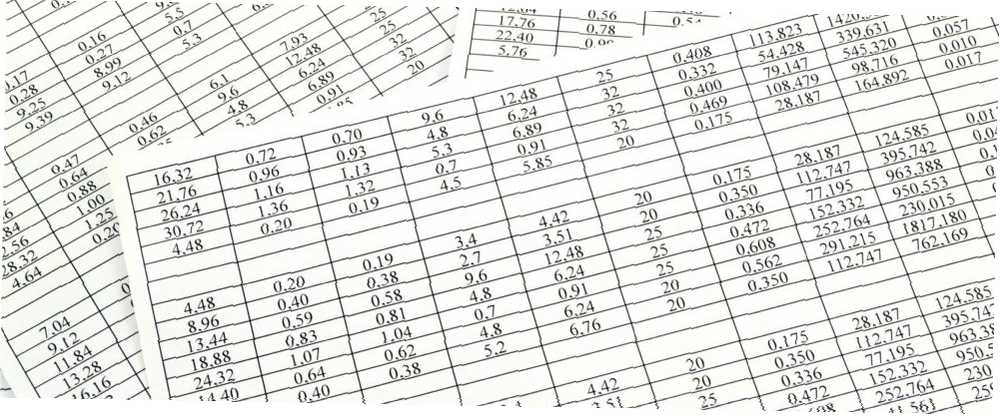
Michael Fisher
0
3071
392
Har du nogensinde endt med et Excel-regneark, der indeholder en masse tomme celler? Måske har du samlet arket ved at indsætte tekst fra andre ark eller slettet en masse rækker. Du kan gå igennem listen og slette hver blank række individuelt, men dette er et enormt spild af tid 14 tip til at spare tid i Microsoft Excel 14 tip til at spare tid i Microsoft Excel Hvis Microsoft Excel har brugt meget af din tid i fortiden , lad os vise dig, hvordan du får noget af det tilbage. Disse enkle tip er nemme at huske. .
Der er en bedre måde.
Åbn først det regneark, du skal redigere, og vælg hver celle. Du kan gøre dette hurtigt ved at klikke på den lille trekant mellem EN kolonne og 1 række. Tryk derefter på F5 og klik på Særlig for at åbne Gå til Special menu. Vælg Blanks fra listen her og hit Okay. Dette vælger alle de tomme celler i regnearket.
Nu kan du slette dem. Sørg for, at du vælger Hjem fanen på båndet, og kig derefter efter celler afsnit på højre side. Klik Slet her, da Slet celler. Du kan prøve Slet arkrader eller Slet ark kolonner, men de fungerede ikke korrekt i vores test. Når du har klikket Slet celler, Excel spørger dig, hvordan du behandler sletningen. Hvis du sletter rækker, skal du forlade det kl Skift celler op. Vælg for at slette kolonnen Skift celler tilbage.
Herefter sletter Excel emnerne fra dit regneark og efterlader dig kun teksten. Se hurtigt for at sikre, at intet blev slettet under processen - nogle gange har det valg, du foretager, mærkelige effekter på sletningen.
Hvis du har et Google Sheets-regneark Excel vs. Google Sheets: Hvilken af dem er bedre for dig? Excel vs. Google-ark: Hvilken er bedre for dig? Har du virkelig brug for Excel? Både desktop og online løsninger har deres fordele. Hvis du har problemer med at vælge mellem Excel og Google Sheets til styring af dine regneark, så lad os hjælpe dig med at beslutte. det er fuld af emner, du kan indsætte det i Excel og derefter bruge denne metode til at fjerne dem. Behold formateringen, når du gør det, og du mister ikke noget. For mere om Excel, se nogle sjove ting, du kan oprette inde i det. 7 Sjove og underlige ting, du kan oprette med Microsoft Excel 7 Sjove og underlige ting, du kan oprette med Microsoft Excel Forestil dig, at Excel var sjovt! Excel tilbyder masser af muligheder for projekter, der går ud over dens tilsigtede brug. Den eneste grænse er din fantasi. Her er de mest kreative eksempler på, hvordan folk bruger Excel. .
Kører du ofte ind i tomme rækker i Excel-ark? Fortæl os, hvis du har en anden metode i kommentarerne!
Billedkredit: GEORGII MIRONOV via Shutterstock











